Rufus kan nå lage Windows 11 installasjonsmedier uten sikkerhetskrav
Hvis du vil installere Windows 11 på en datamaskin med maskinvare som ikke støttes, er det nå ett verktøy til for å gjøre den prosessen enklere. Rufus, et pent tredjepartsverktøy for å lage oppstartbare USB-stasjoner i Windows, mottok en oppdatering til versjon 3.16 Beta 2. Hovedhøydepunktet i oppdateringen er muligheten til å lage et Windows 11-installasjonsmedium uten Microsofts sikkerhetskrav.
Annonse
For de som nylig ble med på Windows 11-festen, det nyeste operativsystemet fra Microsoft støtter offisielt datamaskiner med Intel 8. generasjons CPUer og nyere eller AMD Zen+ baserte CPUer og nyere. Dessuten krever Windows 11 et hovedkort med UEFI, SecureBoot og Trusted Platform Module 2.0 (TPM). Manglende evne til å oppfylle et av disse kravene vil gjøre datamaskinen din inkompatibel med Windows 11.
Til tross for strenge krav, tillater Microsoft installasjon av Windows 11 på datamaskiner med eldre prosessorer eller uten TPM. I et slikt scenario garanterer ikke Microsoft deg riktig støtte og funksjonsoppdateringer. Hvis du vil risikere det, er Rufus 3.16 Beta 2 her for å hjelpe deg med å installere Windows 11 på maskinvare som ikke støttes.
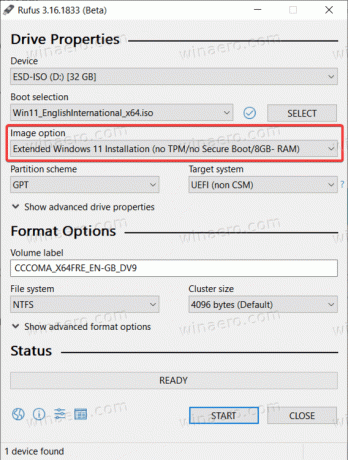
Her er hele endringsloggen for den nyeste versjonen:
- Fast støtte for ISO-modus for Red Hat 8.2+ og derivater.
- Fikset BIOS-oppstartsstøtte for Arch-derivater.
- Rettet fjerning av noen oppstartsoppføringer for Ubuntu-derivater.
- Rettet logg blir ikke lagret ved utgang.
- Lagt til Windows 11 utvidet installasjonsstøtte. Det deaktiverer kravene til TPM, SecureBoot og RAM.
- Forbedret Windows 11-støtte.
- Forbedret Windows-versjonsrapportering.
- Lagt til UEFI Shell ISO-nedlastinger.
- Lagt til støtte for Intel NUC-kortlesere.
- Forbedret hastighet på rengjøring MBR/GPT.
Du kan laste ned Rufus 3.16 Beta 2 fra prosjektets Github-depot (stabile versjoner er tilgjengelige på den offisielle nettsiden). Etter å ha startet programmet, velg Windows 11 ISO, målstasjon, og velg deretter "Utvidet Windows 11-installasjon" fra rullegardinlisten "Bildealternativ".
Før du oppretter et Windows 11-installasjonsmedium uten sikkerhetskrav, anbefaler vi ved hjelp av PC Health Checkup-verktøyet. Datamaskinen din kan være kompatibel med Windows 11, men den kan trenge noen endringer i UEFI. Du kan lese hvordan aktiver SecureBoot og TPM 2.0 for å installere Windows 11 i vår dedikerte guide.

